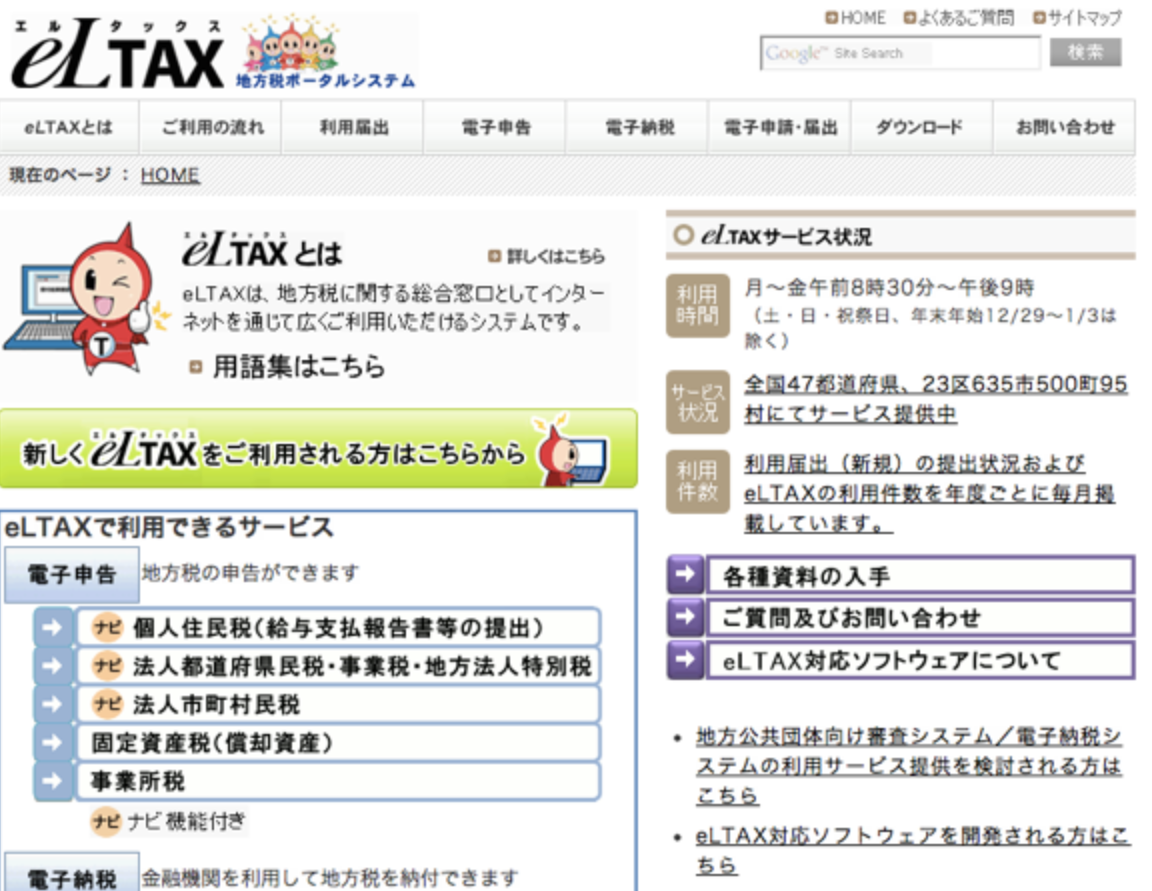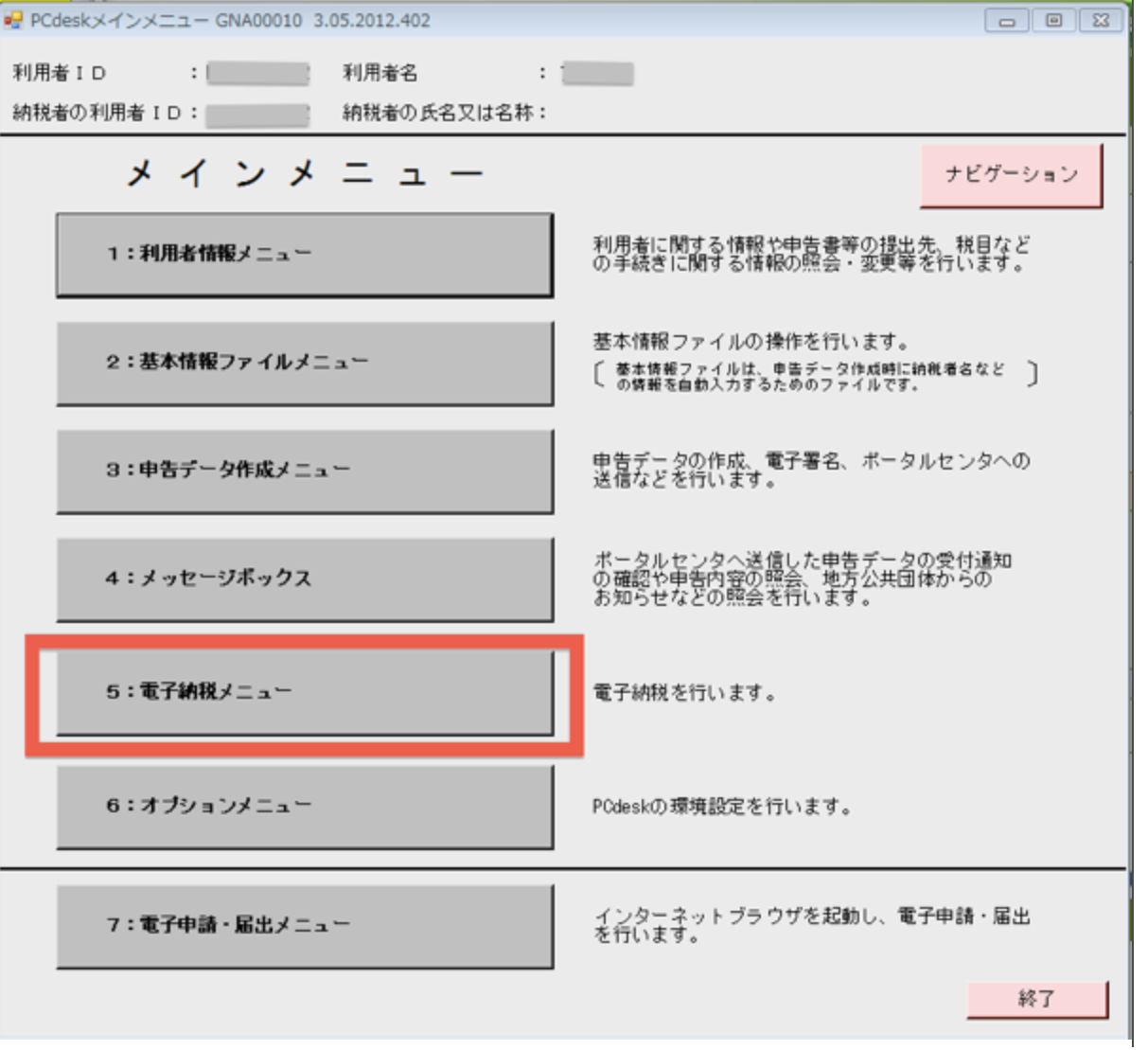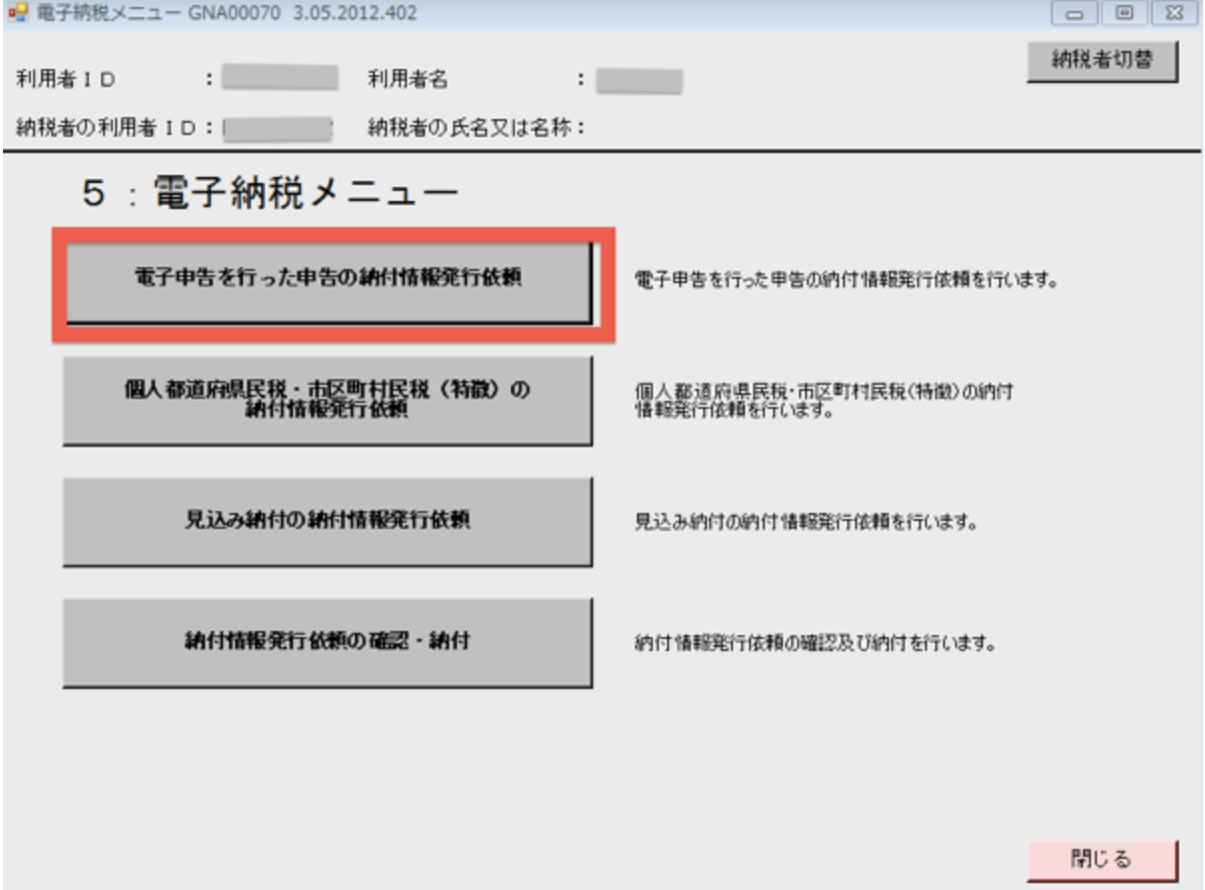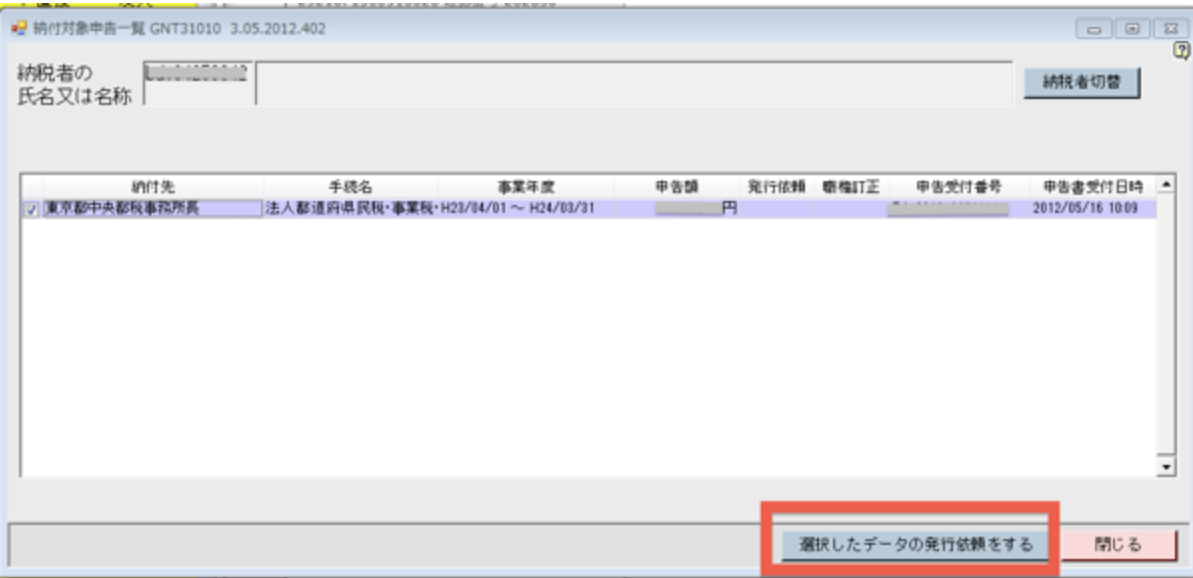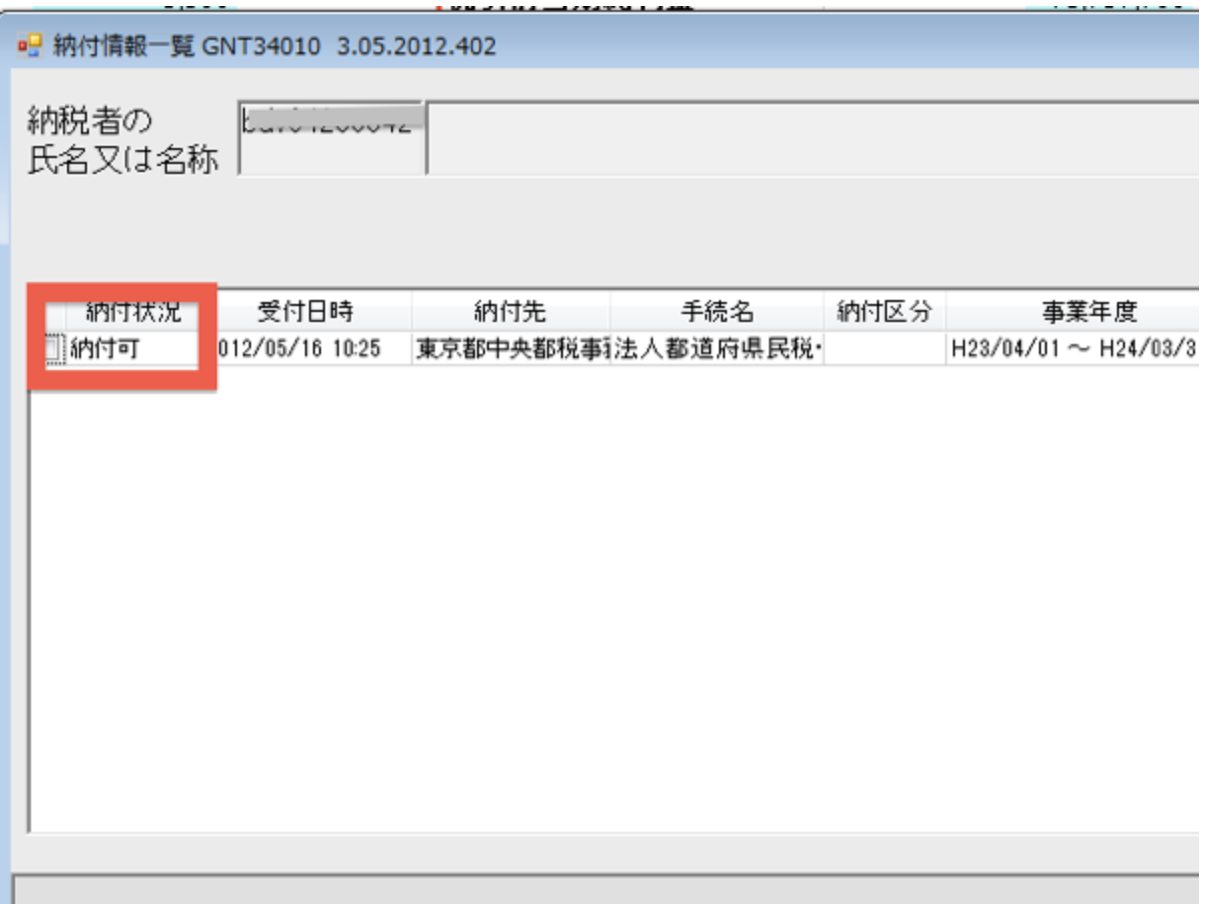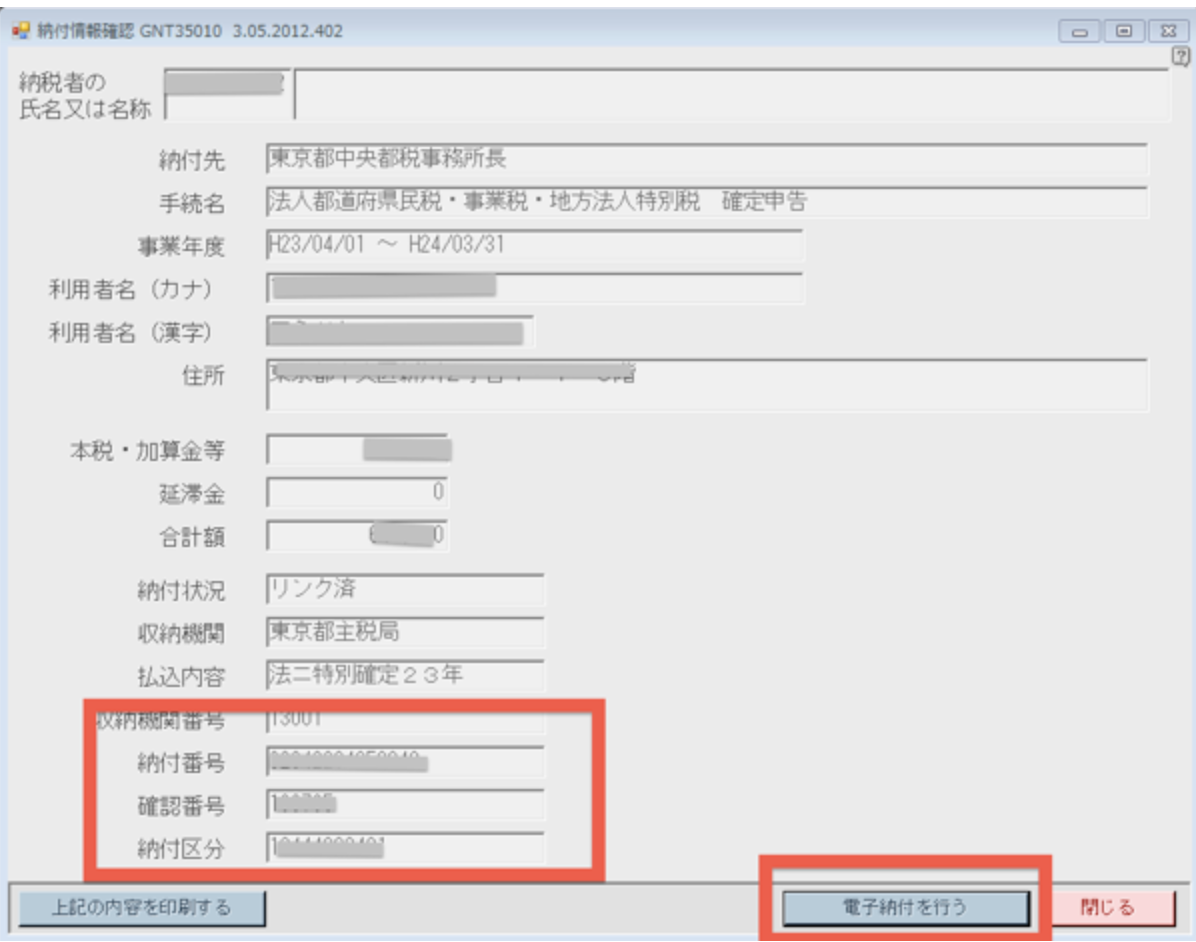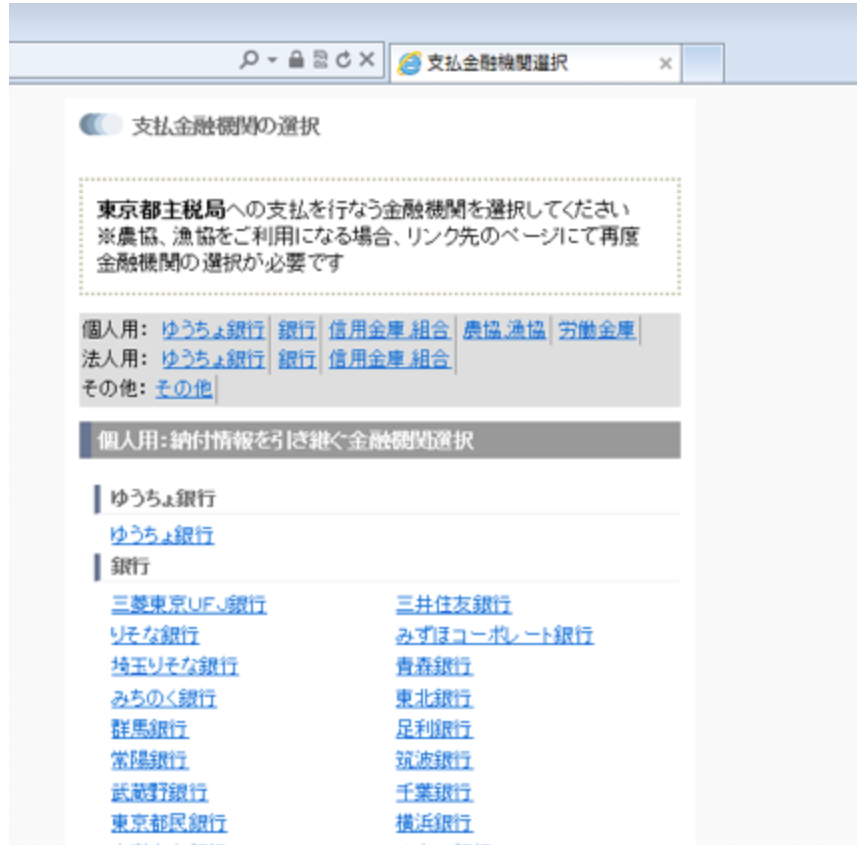地方税(都道府県、市区町村等)もネット納税をすることができます。
その方法をまとめてみました。
地方税のネット納税システム eLtax(エルタックス)の注意点
国税の電子申告(ネットでの申告・納税)は、e-Tax(イータックス)というシステムを使います。
一方、地方税の電子申告は、eLtax(エルタックス)というシステムを使います。
このeLtaxを利用してネット納税ができるのです。
ポイントは5つあります。
1 利用できるところが限られる
eLtaxはすべての市町村で利用できるわけではありません。
(都道府県、主な都市はほぼ利用できます)
こちらで、対応状況を確認してみてください。
https://www.eltax.jp/www/contents/1399944370341/index.html
2 利用届が必要
インターネットで利用登録が必要です。
e-Taxのように申請してすぐに利用できるわけではなく、利用ができるようになった旨のメールがしばらくしてから届きます。
(当日に届くこともありますし、翌日、翌々日になることもありました)
http://www.eltax.jp/www/contents/1398146092894/index.html
3 ネット納税にはWindows&ソフトが必要
次のリンクからダウンロードできるソフト<PCdesk>が必要となります。
Windowsにしか対応していません。
ダウンロードにはInternet Explorerが必要です。
ダウンロード自体にも必要なのがイケてませんが。。
http://www.eltax.jp/www/contents/1397034807379/index.html
4 電子証明書はいらない
ネット納付自体には、電子証明書は必要ありません。
5 基本的に電子申告後のもののみ
e-Taxでは、紙で申告した場合も、ネットで納税ができます。
このeLtaxでは、基本的には、電子申告をしたものに対して、ネット納税ができるものです。
電子申告したデータにアクセスして手続きを行います。
eLTAXでの納税手順
<PCデスク>をダウンロード、インストールして次の手順により納税します。
①ログインして、[電子納税メニュー]を選びます。
②[電子申告を行った申告の納付情報発行依頼]を選びます。
③電子申告をしたデータが表示されますので、確認して、納付データの発行依頼をします。
④メニューに戻って、③で送信した情報を[納付状況発行依頼の確認・納付]にて確認します。
⑤送信直後は、[納付状況]が[確認中]になっています。ここが[納付可]になればOKです。
2,30分で[納付可]に変わります。
なぜタイムラグがあるのかは謎です。
⑥クリックすると、次のように納付情報が表示されます。
[電子納付を行う]をクリックすると、そのままインターネットバンクで納付ができます。
収納機関番号から納付区分までの4つの番号をATMに入力すればATMでも納付が可能です。
もちろん、別途インターネットバンクに入力してもかまいません。
当事務所の運用方法
お客様によって異なりますが、頭時、この方法に切り替えています。
当事務所で上記の手続きを行い、4つの番号を通知して、納付していただいてるという流れです。
金融機関に行く手間が省けますし、積極的に活用していきます。
国税(法人税、所得税、消費税)、源泉所得税のネット納付については、こちらを参照してください。
ネットで法人税、消費税、所得税を納付する方法 | EX-IT
【決定版】e-Taxソフト(WEB版)を使って源泉所得税をらくらく納付する方法 | EX-IT
今日はホノルルトライアスロンでした。(ホノルル時間で20日5:45〜)
無事完走でき、いいタイムもでました(^_^)
別途レポートします。
■著書
『税理士のためのプログラミング -ChatGPTで知識ゼロから始める本-』
『すべてをがんばりすぎなくてもいい!顧問先の満足度を高める税理士業務の見極め方』
ひとり税理士のギモンに答える128問128答
【インボイス対応版】ひとり社長の経理の基本
「繁忙期」でもやりたいことを諦めない! 税理士のための業務効率化マニュアル
ひとり税理士の自宅仕事術
リモート経理完全マニュアル――小さな会社にお金を残す87のノウハウ
ひとり税理士のセーフティネットとリスクマネジメント
税理士のためのRPA入門~一歩踏み出せば変えられる!業務効率化の方法~
やってはいけないExcel――「やってはいけない」がわかると「Excelの正解」がわかる
AI時代のひとり税理士
新版 そのまま使える 経理&会計のためのExcel入門
フリーランスとひとり社長のための 経理をエクセルでトコトン楽にする本
新版 ひとり社長の経理の基本
『ひとり税理士の仕事術』
『フリーランスのための一生仕事に困らない本』
【監修】十人十色の「ひとり税理士」という生き方